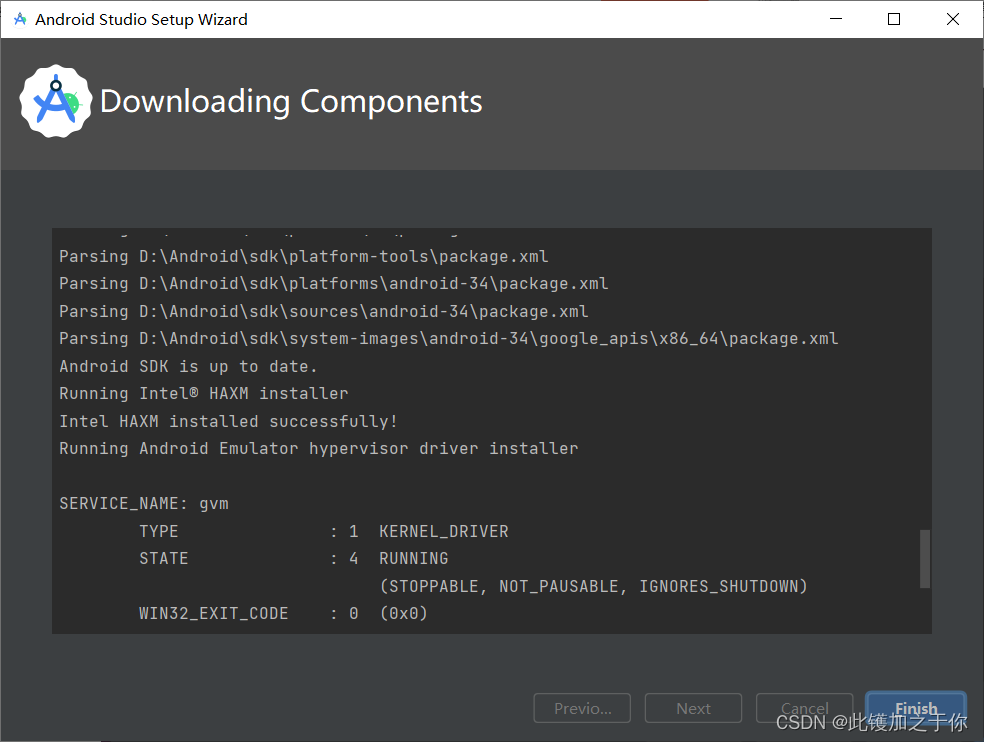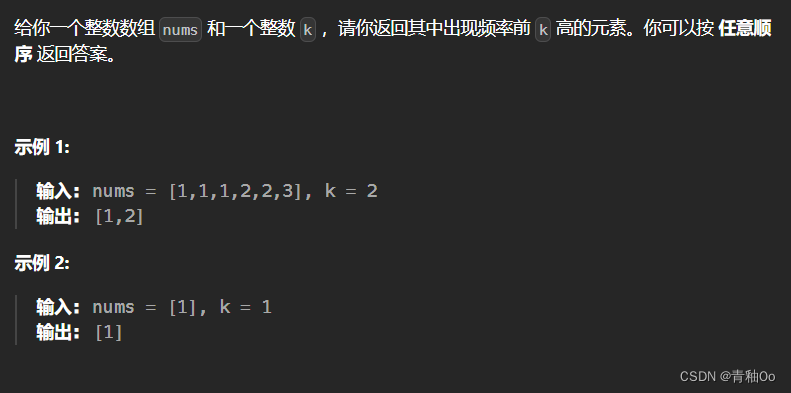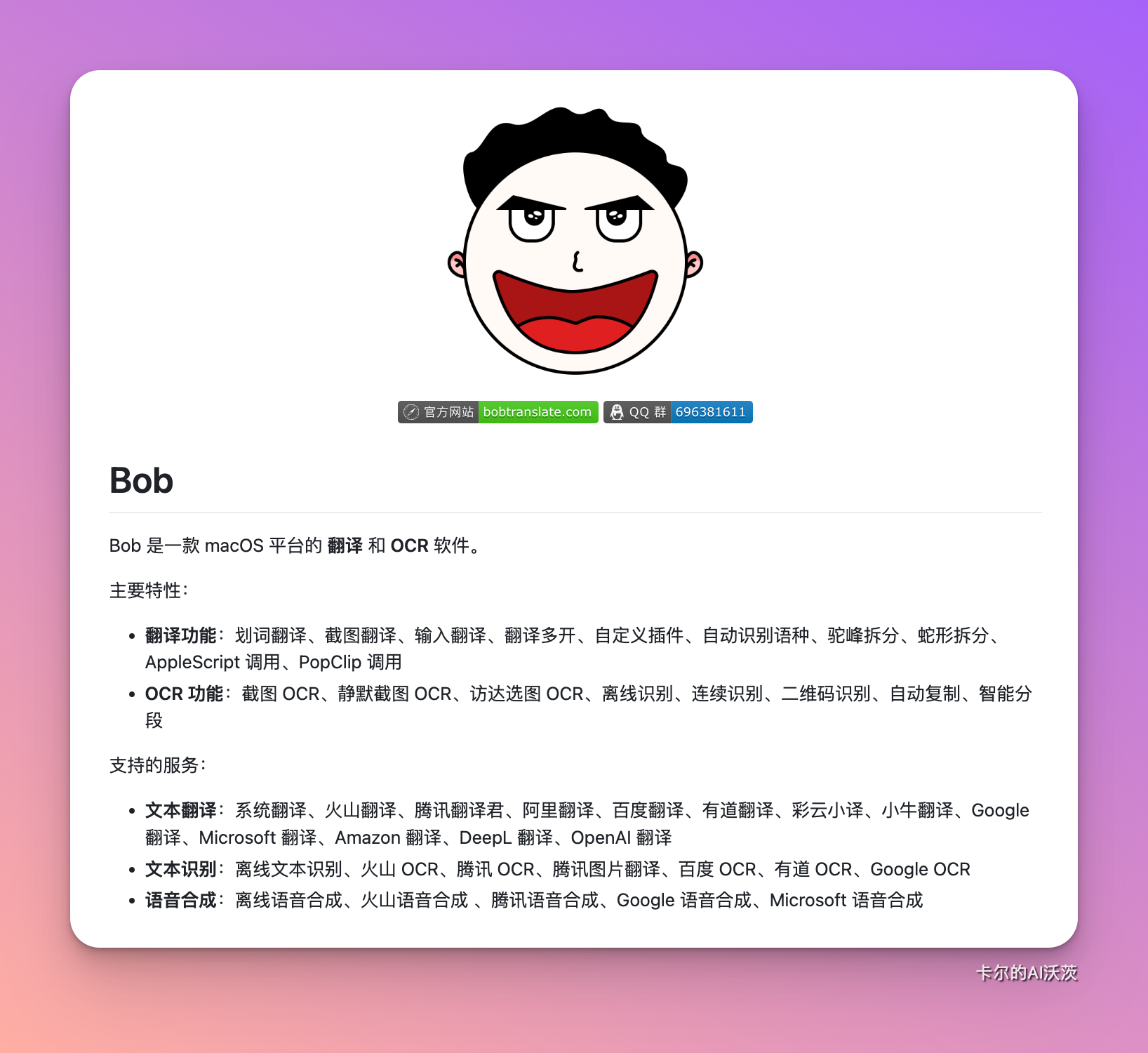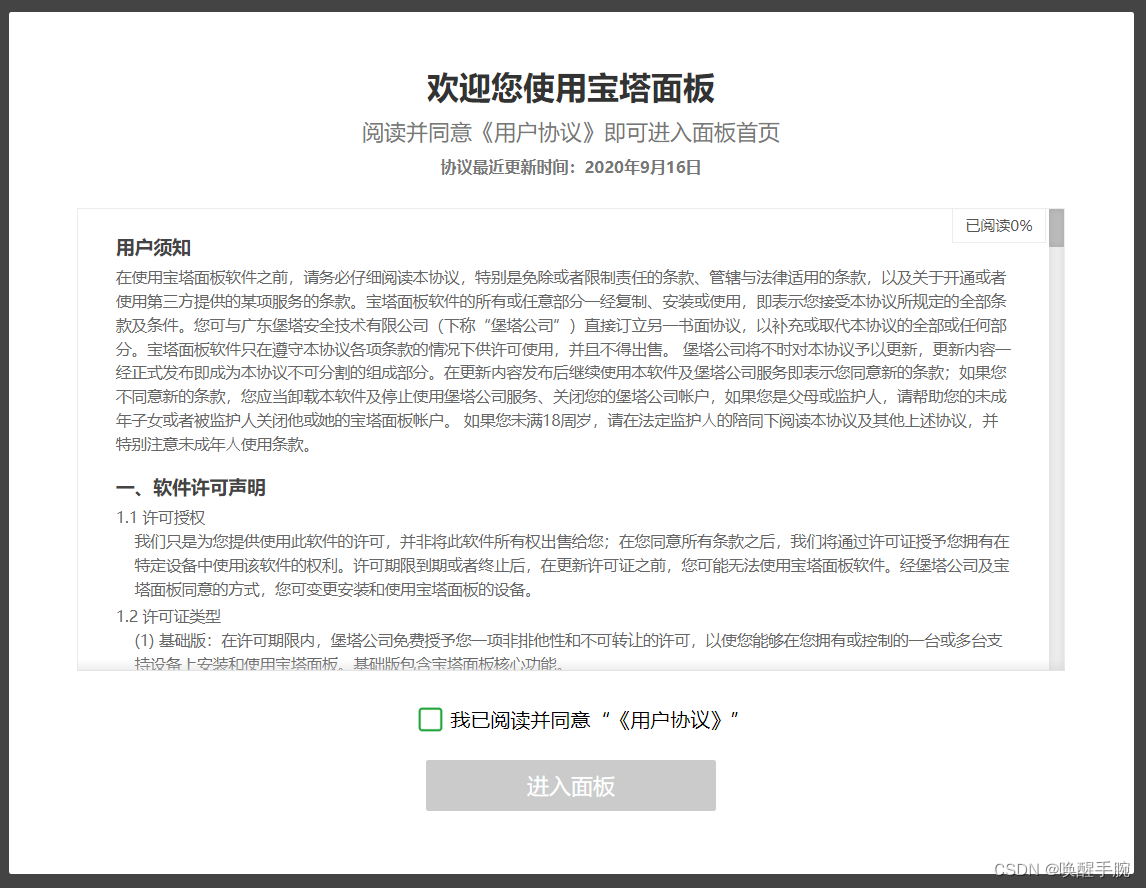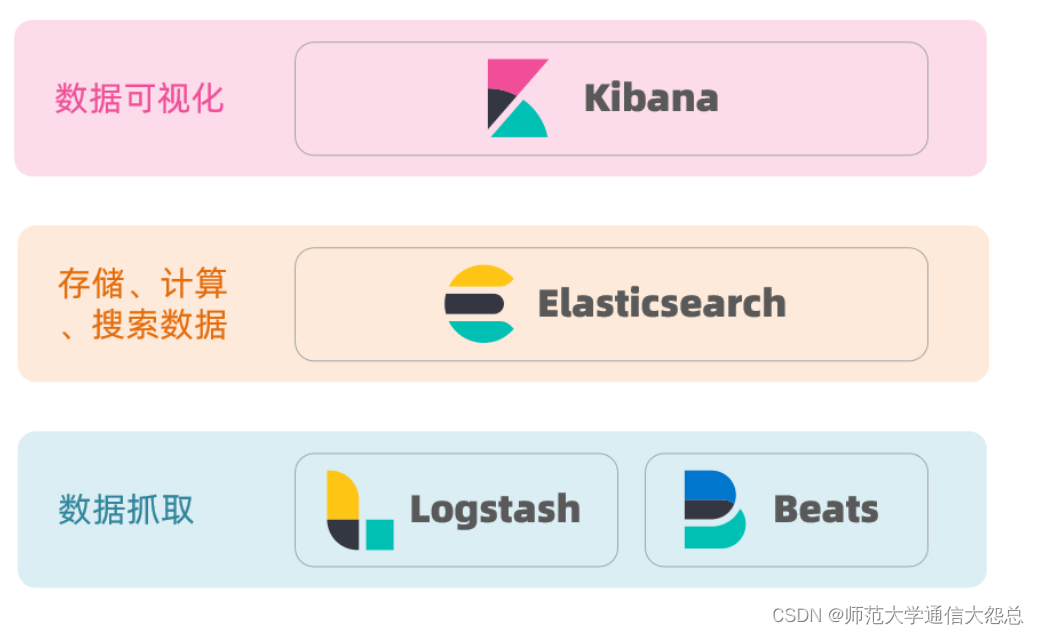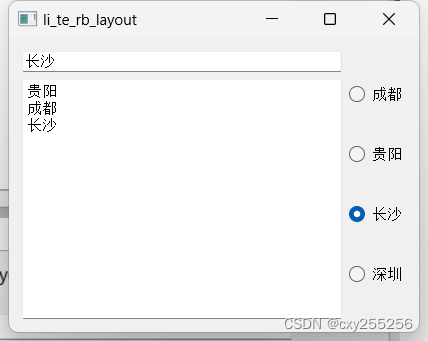Vcpkg支持自动编译Qt静态链接版,大约只需要30min左右,解决编译困扰和配置环境带来的各种影响。
一、查找Qt包
https://vcpkg.io/en/packages
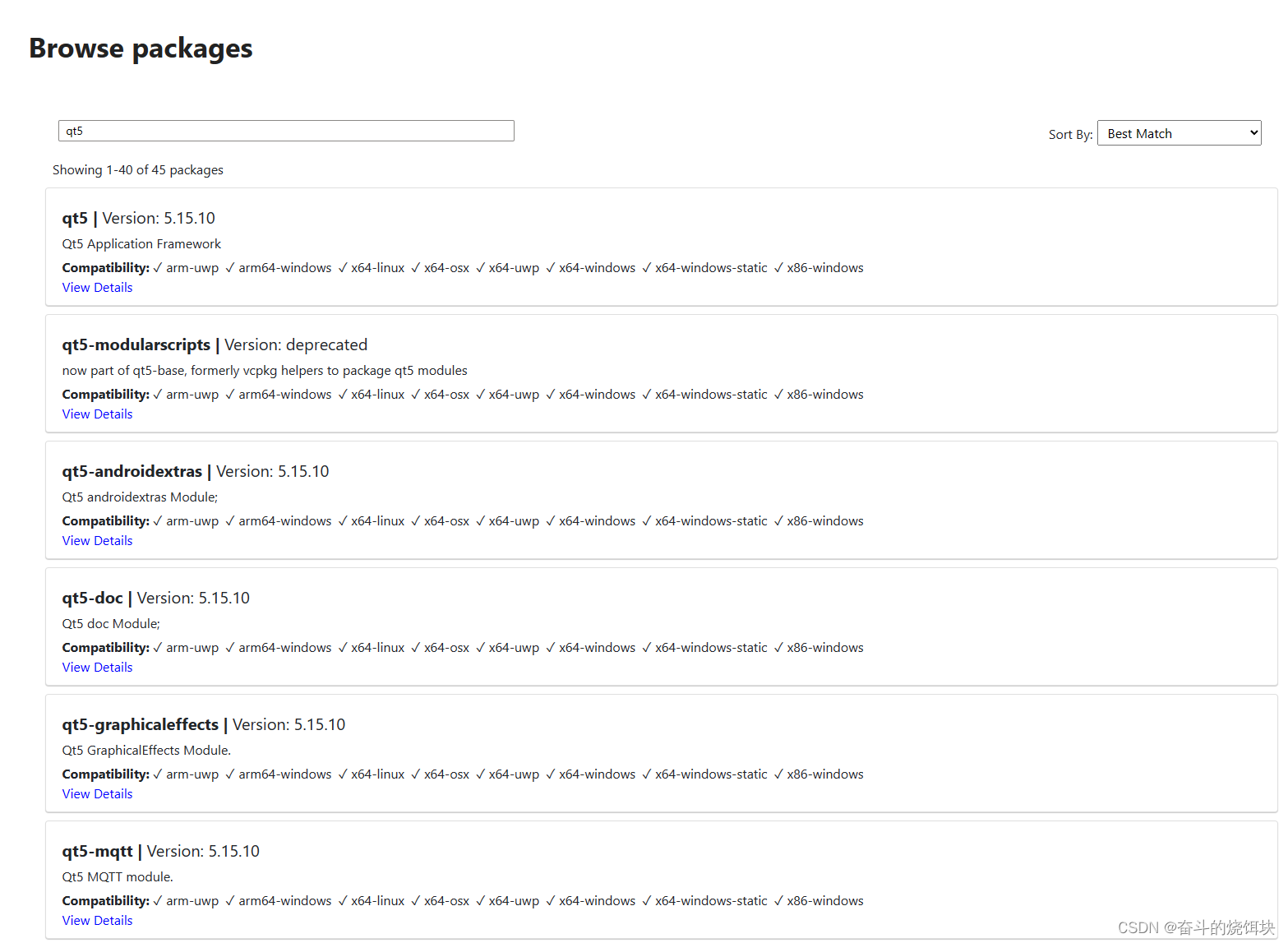
输入qt5可找到qt5版本,如果需要安装最新的qt6,可直接输入qt,如下:
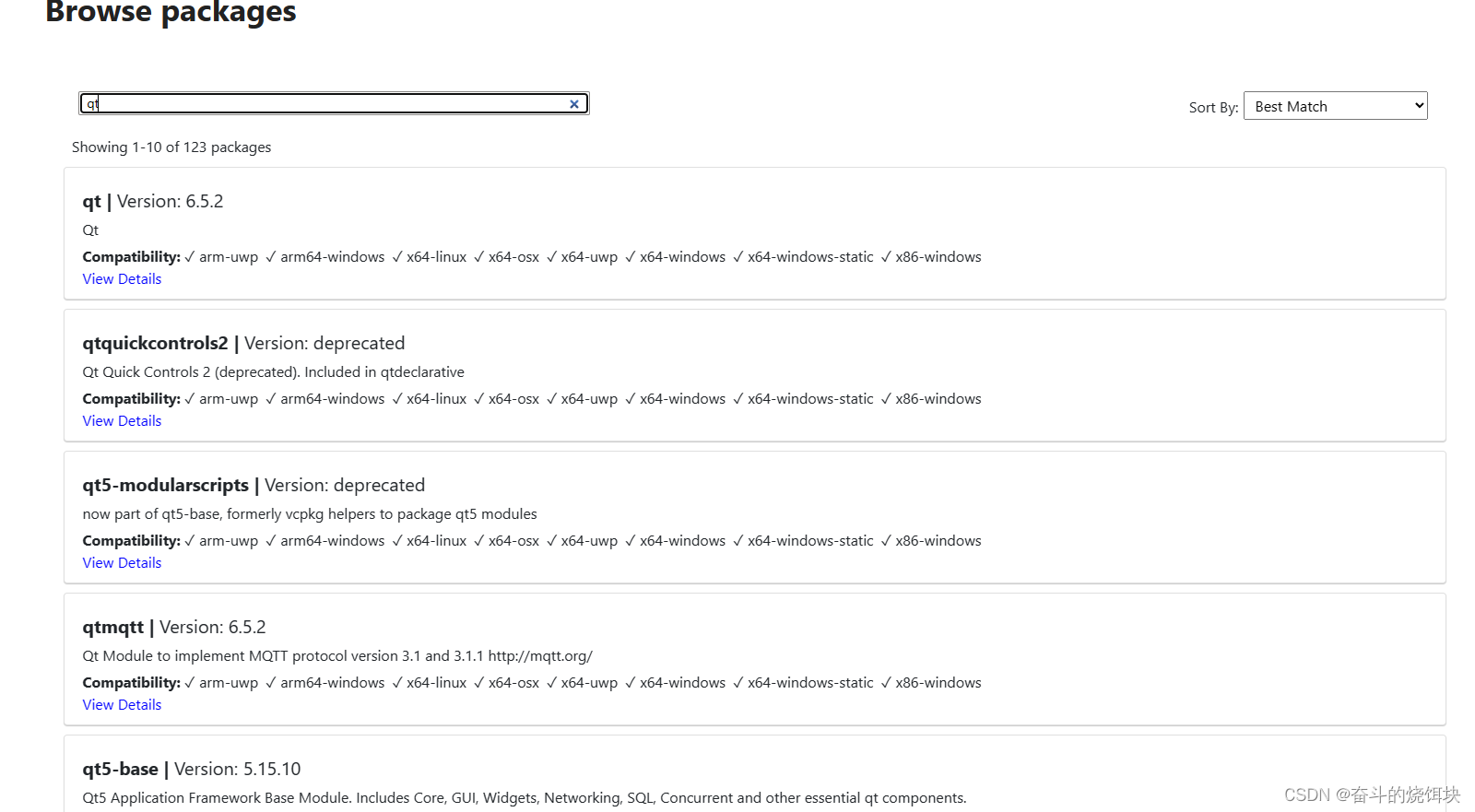
二、修改环境变量
注意,QT安装完后非常大,会占用C盘archives的空间。
建议配置下环境变量把缓存关掉避免占用C盘空间(需要先重启下电脑变量生效,再后续步骤):

VCPKG_FEATURE_FLAGS设置为-binarycaching
三、安装选择
只是开发简单GUI程序, 只需要qt-base即可,我安装的是qt5-base,依赖少些:
vcpkg install qt5-base由于我需要静态编译版本,所以:
vcpkg install qt5-base:x64-windows-static注意,如果弄不清楚qt和qt-base的区别,可以到步骤一自己查看下。

耐心等待安装完成,花费26分钟,还是比较快的。
四、安装并配置设计工具Qt Designer等
如果你安装的是完整版,不是qt-base,这一步不需要。这个步骤大概耗时15分钟。
vcpkg install qt5-tools:x64-windows-static添加Qt Designer到Qt VS Tools支持编辑UI文件(这一步可以后续再做)
路径:\vcpkg\buildtrees\qt5-tools\x64-windows-static-rel\bin
把路径下designer.exe放到qt5-base\x64-windows-static-dbg\bin和x64-windows-static-rel\bin下。
对于linguist也是一样的步骤。
添加完成后效果如下:
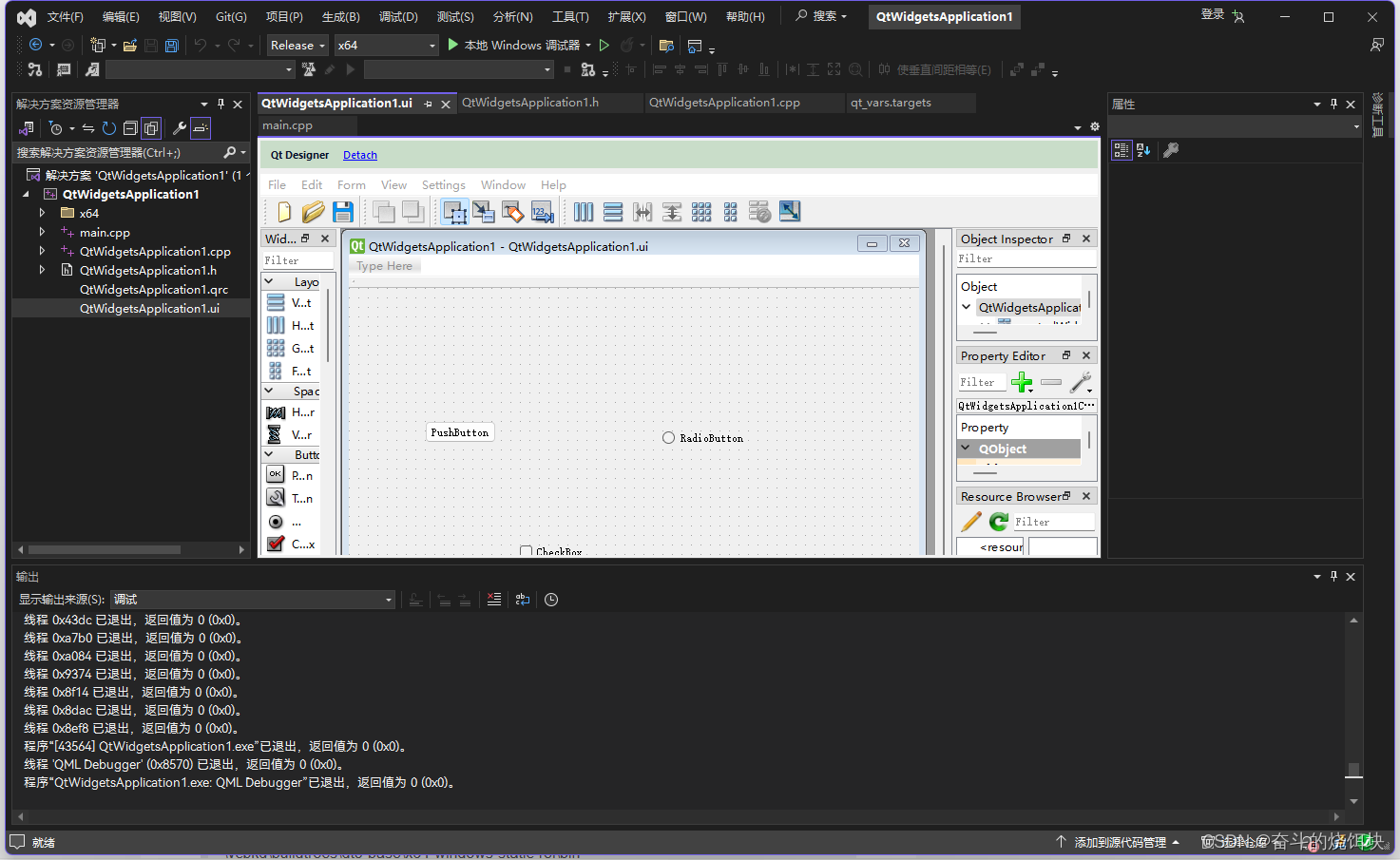
支持正常编辑UI文件,如果不配做Designer,将无法使用编辑器。
五、配置Qt VS Tools的的Qmake依赖路径

位于buildtres下面:
\vcpkg\buildtrees\qt5-base\x64-windows-static-rel\bin
\vcpkg\buildtrees\qt5-base\x64-windows-static-dbg\bin
注意,如果项目此前已经使用过之前的Qt,记得切换。
 六、编译和运行效果
六、编译和运行效果

编译后的空Demo程序大概15MB左右,UPX压缩后可以达到6M左右,不需要Qt依赖
七、Include的说明
需要增加Qt5前缀:vcpkg\installed\x64-windows-static\include\qt5
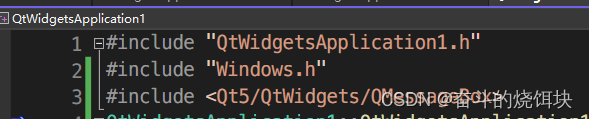
qt6版本同理。


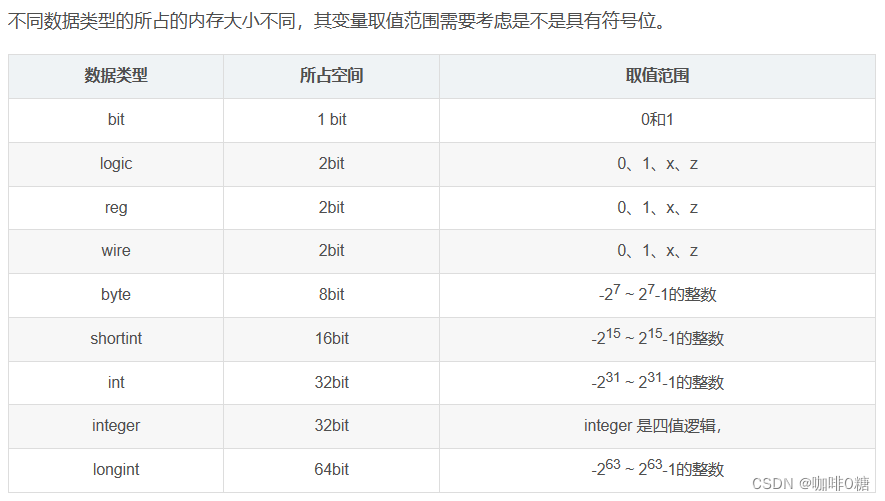
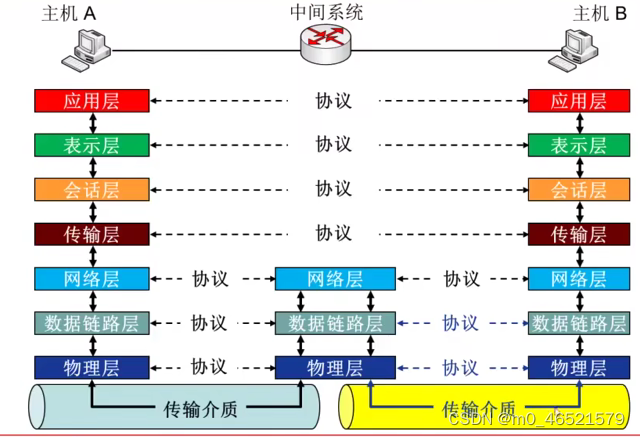
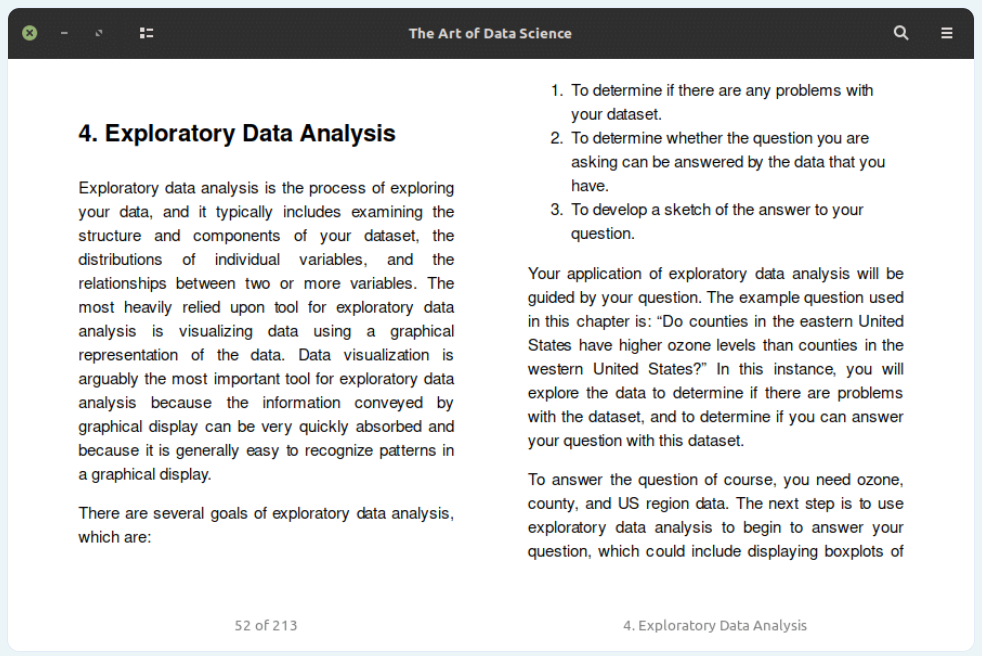
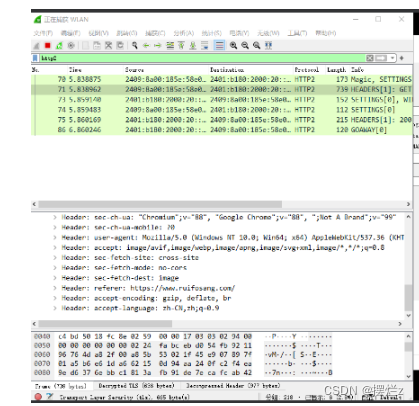
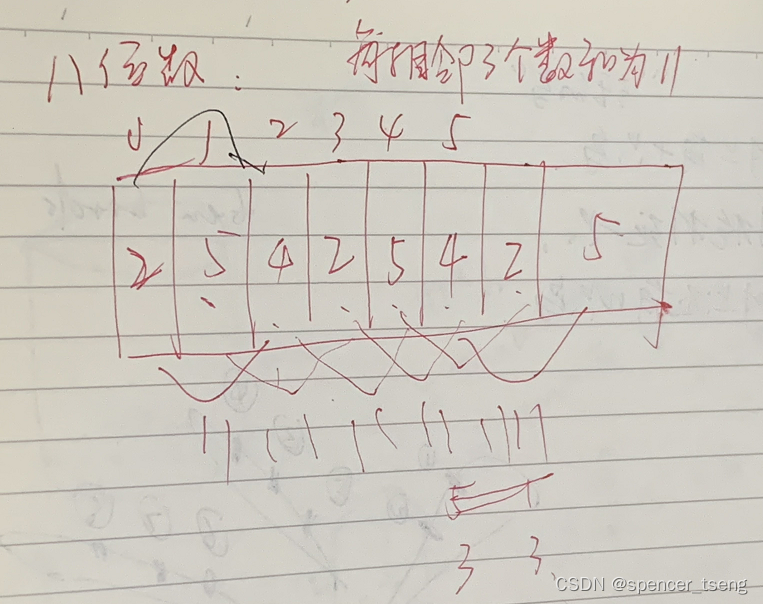
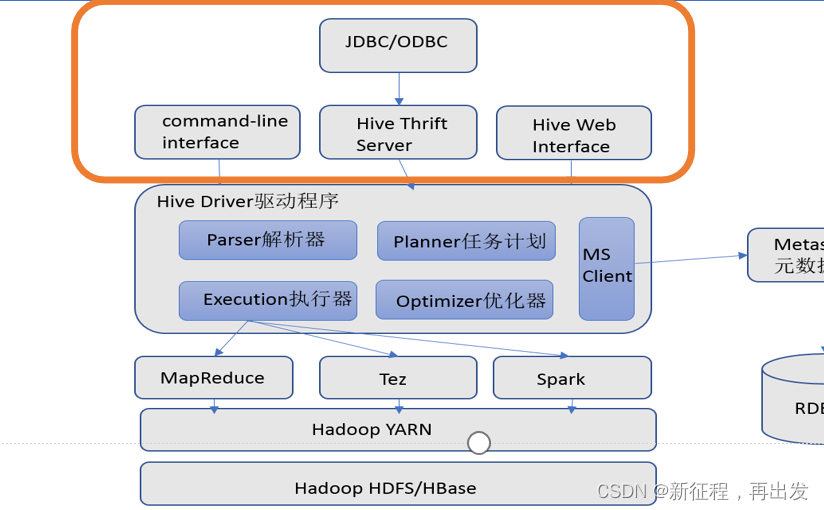
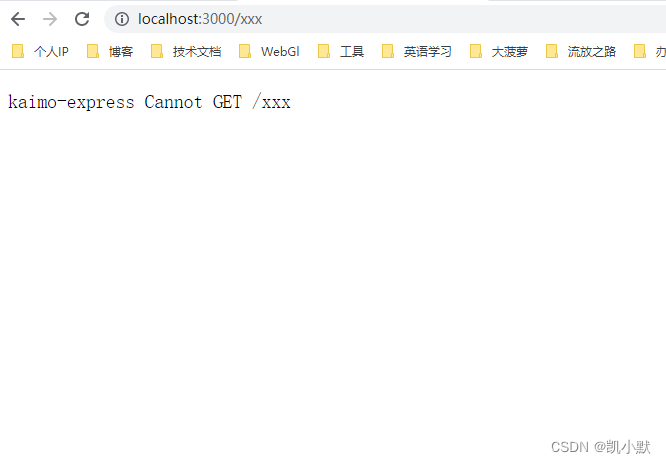
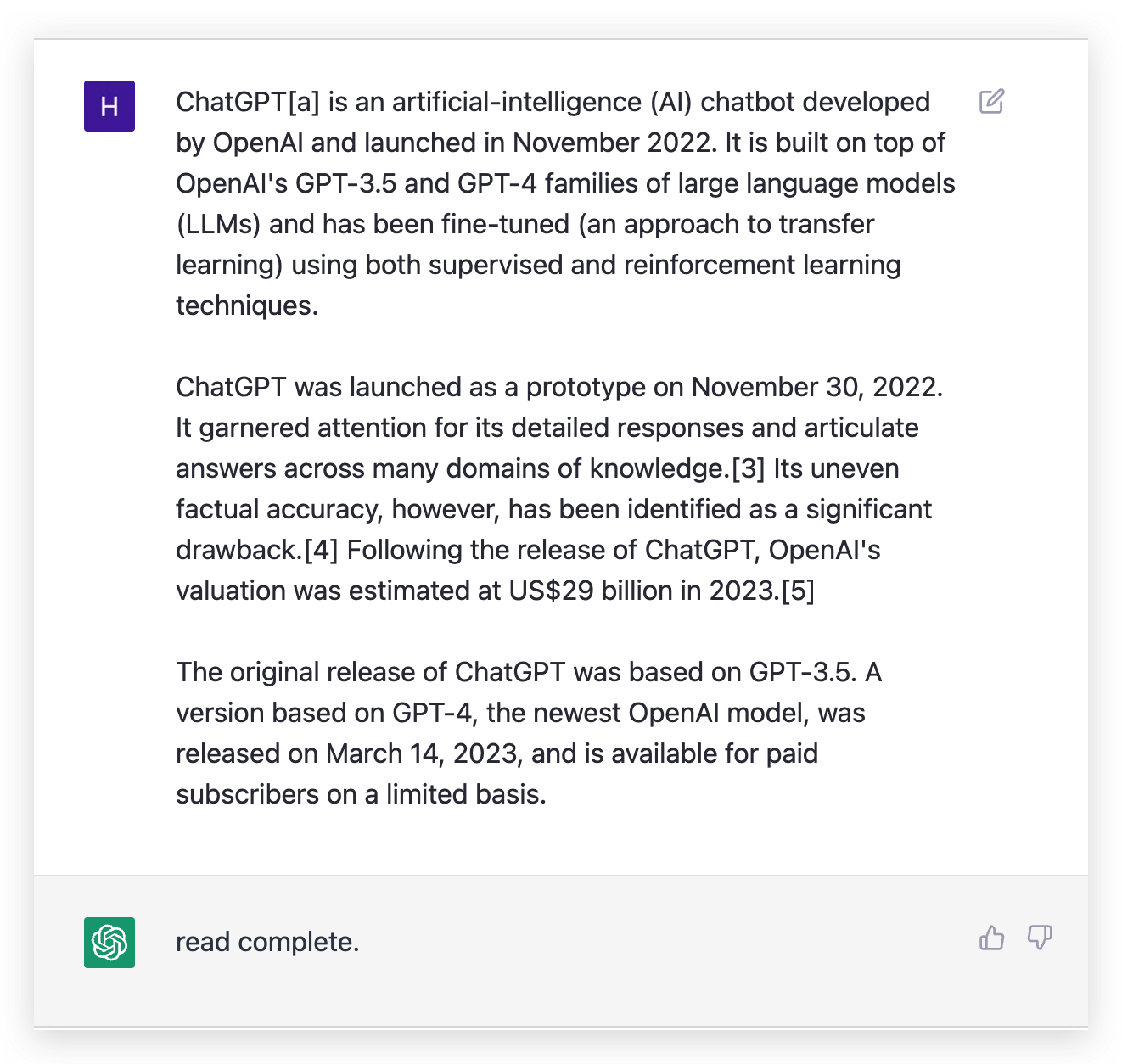
![[尚硅谷React笔记]——第1章 React简介](https://img-blog.csdnimg.cn/71ab08e3e5ee4605b91a69c446153826.png)